En ocasiones al estar trabajando con números puedes llegar a encontrarte con algunos errores de precisión en Excel. La razón principal de estos problemas se debe a que Excel almacena un máximo de 15 dígitos de precisión.
Excel utiliza la especificación 754 del IEEE por lo que una vez que sobrepasamos los 15 dígitos de precisión comenzaremos a tener problemas con los cálculos. Considera el siguiente ejemplo donde la celda A1 contiene la siguiente fórmula:
=(43.1-43.2)+1
Esta fórmula regresa el valor 0.9 y funciona correctamente si la celda muestra las dos posiciones decimales predeterminadas. Sin embargo, si aumentamos el número de posiciones decimales de la celda hasta llegar a 15 observaremos un cambio en el valor mostrado en la celda:
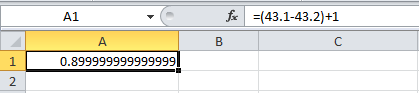
El valor de la celda en efecto es el valor mostrado y lo podemos comprobar con una igualdad que puedes observar en la celda B2:
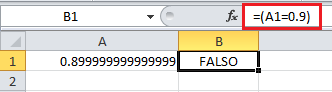
Para corregir este problema podemos utilizar la función REDONDEAR.
Corregir error de precisión con REDONDEAR
Para corregir el error de precisión podemos utilizar la función REDONDEAR cuando hacemos referencia al valor de la celda A1 de la siguiente manera:

En este caso estamos utilizando la función REDONDERAR para ajustar las posiciones decimales a una sola posición de manera que sea la misma cantidad de decimales que el número con el que estamos comparando.
Límite de 15 dígitos de precisión
Una manera de comprobar el límite de dígitos de precisión que tiene Excel es a través de la siguiente fórmula:
=1/9000
Si realizas esta división en una calculadora observarás que el resultado es una sucesión infinita del número 1 en las posiciones decimales. Sin embargo al dar formato a la celda para que muestre 25 posiciones decimales obtendremos el siguiente resultado:
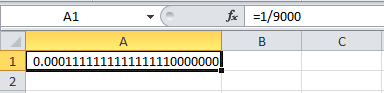
Ahora en la celda A2 sumaré 1 al resultado de la celda A1:
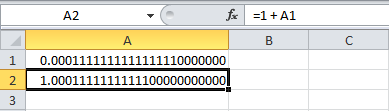
Observa que el resultado de la celda A2 muestra un cero a partir de la posición 15. Es conveniente tener siempre en mente esta limitante de Excel cuando ocupamos una gran cantidad de dígitos en especial si sobrepasamos el límite de 15 posiciones decimales.
Artículos relacionados
Funciones para redondear en Excel
